
##form id="search_form_id" action="/api/index.php" onsubmit="return searchnamesend()" method="get">
##/form>

触动精灵通信端口介绍
触动精灵通信端口简单、易用,不需要掌握任何编程知识就可以录制出功能强大的脚本;还可以使用编程知识,编写出功能更为复杂,交互更为灵活的脚本;只要能够在手机上完成的人为操作,触动精灵通信端口都可以代替完成,不仅省力,而且高效。
设置脚本循环方式教程
看了下大家都是做安装教程,我来发一下使用教程。
1.点击脚本下拉菜单,点击“设置运行方式”。
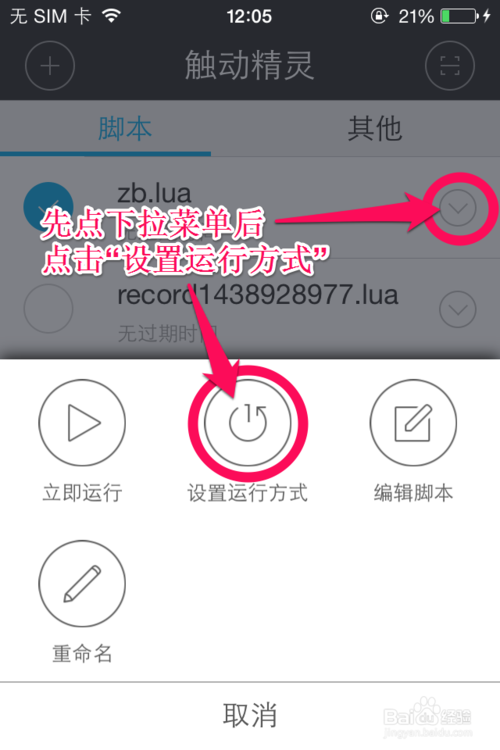
2.在设置中可滑动选择“不循环”、“计次循环”(需要设定循环次数及循环间隔)、“无限循环”(无需设置循环次数,但需要设置循环间隔),三种循环方式。
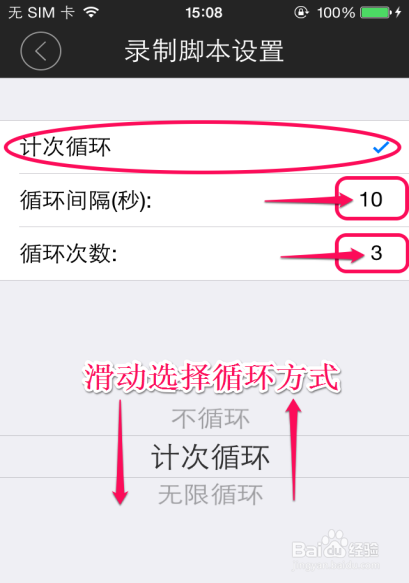
触动精灵是很多朋友在手机上面做脚本的工具。触动精灵中有很多的脚本资源可以使用,下面小编就为大家介绍一下触动精灵怎么用
触动精灵下载脚本教程
1.打开触动精灵点击正下方中间的“找脚本”图标。点击后进入下图,您可以在此寻找您需要的脚本。
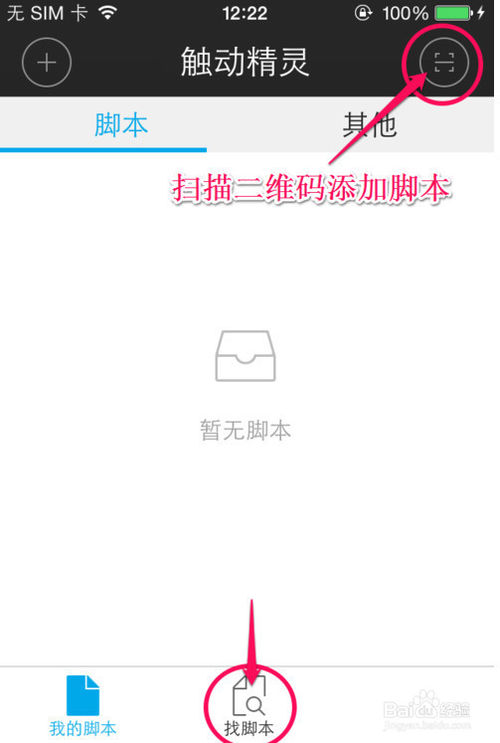
2.打开触动精灵点击正下方中间的“找脚本”图标。点击后进入下图,您可以在此寻找您需要的脚本。
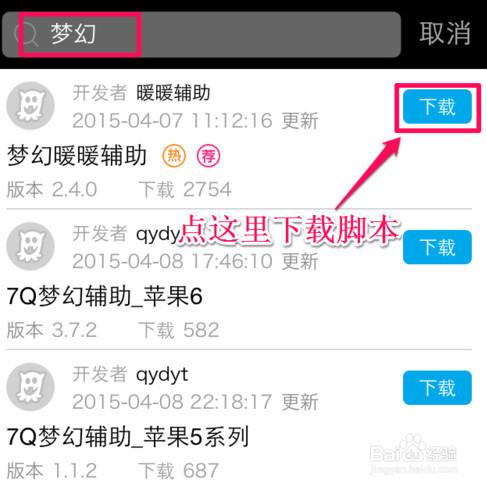
触动精灵下载脚本教程
1.输入搜索关键词后进入如下界面。
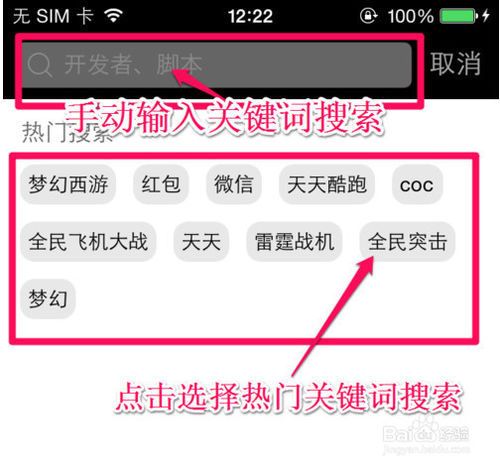
用户评论
触动精灵通信端口是一个可以模拟你手机/平板屏幕操作的平台软件,可以录制你的屏幕操作然后播放,也可以运行用平台扩展函数库LUA脚本语言编写的脚本。帮助你节省人力自动操作屏幕。
触动精灵通信端口是一个模拟手机触摸和按键操作的软件,使用LUA脚本语言作为底层语言支持,提供各种丰富的函数以及接口,并在其的基础上添加了一些扩展函数,可制作出功能强大的脚本,主要用途是自动模拟执行您在手机上操作的一切动作。
常见问题
使用触动精灵修改分辨率之后,无法自动恢复成默认分辨率,怎么办
1.首先,我们强烈不推荐普通用户使用触动精灵修改分辨率的功能;2.如果您真的需要使用此功能,请务必打开更多界面的自动恢复默认分辨率开关;3.如果您关闭了开关导致无法恢复,请尝试连续多按几次电源键尝试恢复;4.使用触动精灵官方编辑器(v1.1.4 及以上版本)工具连接到设备并使用 项目 - 更改设备分辨率 - 默认值恢复。5.在设置 - 通用 - 还原 中找到 还原所有设置(最顶部的选项)。6.如果以上方法都不能解决,请联系您的脚本作者或者到触动精灵问题反馈群寻求帮助
点击图标触动精灵程序闪退
请按照如下步骤检查并操作:1.先查看Cydia已安装里是否有冲突插件,如果有请卸载掉。冲突插件:http://www.touchsprite.com/docs/5362.安装后未重启可能导致安装并未完全完成,请重启机器至少 2 次,若未恢复正常请看下一步。3.卸载 Cydia Substrate,然后重启,接着重装触动,如果触动启动正常,再安装 AppSync ,如未恢复正常请看下一步。4.检查插件冲突,如手势插件、类似模拟操作软件、叉叉助手等等。5.如若以上都不能解决闪退问题,请尝试卸载重装触动精灵;6. iOS9.2~iOS9.3.3越狱系统如果有安装后重启点击触动闪退的情况,请先注意是否激活了越狱系统。

Auslogics Windows Slimmer
12.7 MB丨丨系统工具

鲁大师
46.6M MB丨丨系统工具

触动精灵
1.4 MB 丨丨系统工具

触动精灵ipad版
1.4 MB 丨丨系统工具

触动精灵免root版本
1.4 MB 丨丨系统工具

触动精灵老版本
1.4 MB 丨丨系统工具

触动精灵免费版
1.4 MB 丨丨系统工具

触动精灵稳定版
1.4 MB 丨丨系统工具

触动精灵最新版
1.4 MB 丨丨系统工具

触动精灵电脑版
1.4 MB 丨丨系统工具